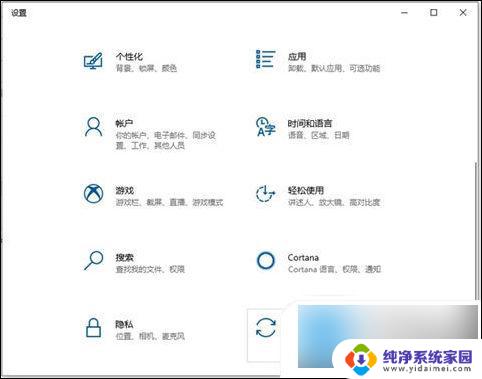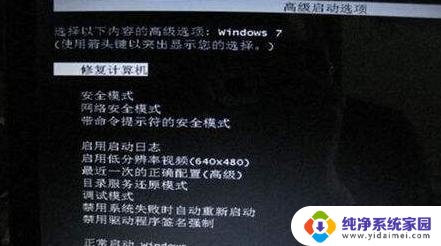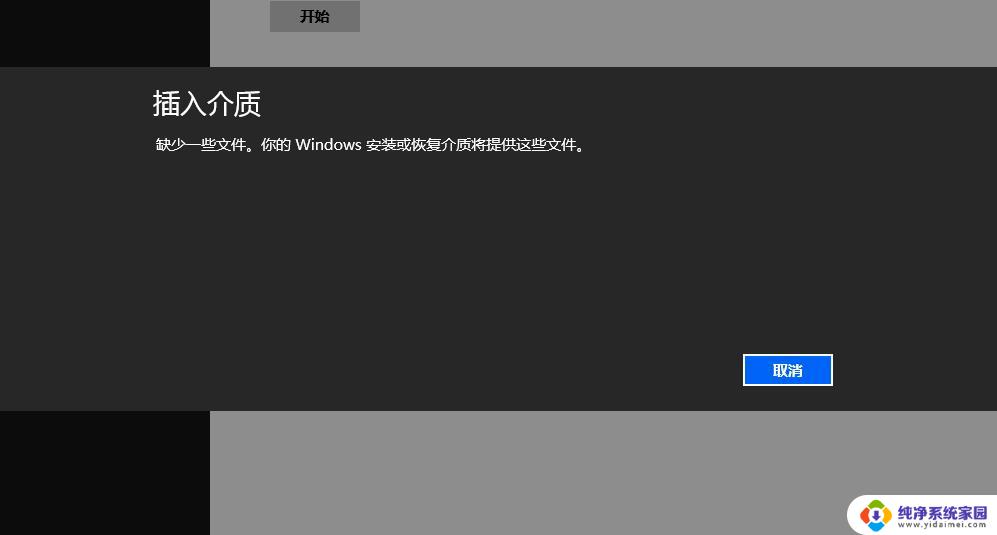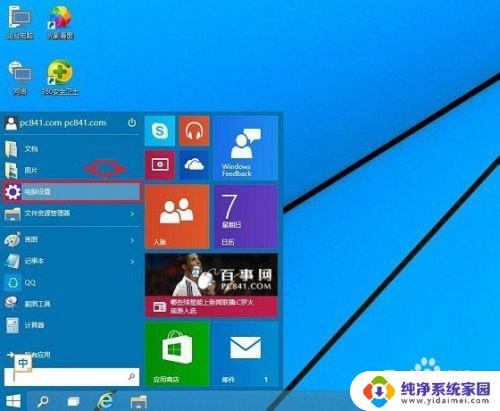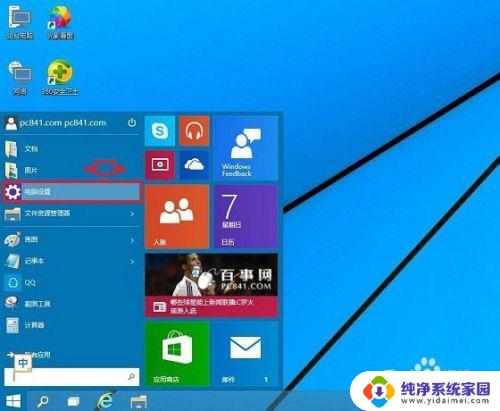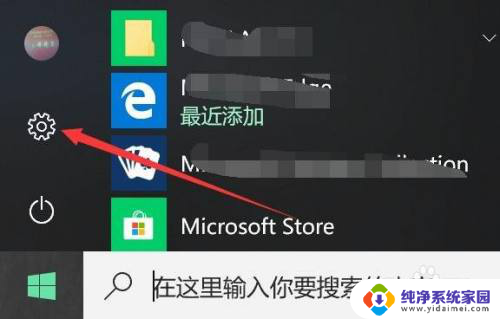笔记本怎么一键恢复出厂设置 Windows10一键恢复出厂设置图文教程
更新时间:2024-04-29 13:04:00作者:xiaoliu
笔记本是现代人生活中不可或缺的电子产品之一,而随着使用时间的增长,我们常常需要对笔记本进行恢复出厂设置以提升其性能和稳定性,针对Windows10系统的笔记本,一键恢复出厂设置是一个非常方便的操作。在本文中我们将为大家详细介绍如何通过简单的步骤来进行Windows10一键恢复出厂设置,让您的笔记本焕然一新。
具体步骤:
1、按下开机键,出现微软徽标界面,如图所示,长按电源键强制关机。重复此步骤三次,然后等待自动修复完成。我们选择高级选项

2、疑难解答
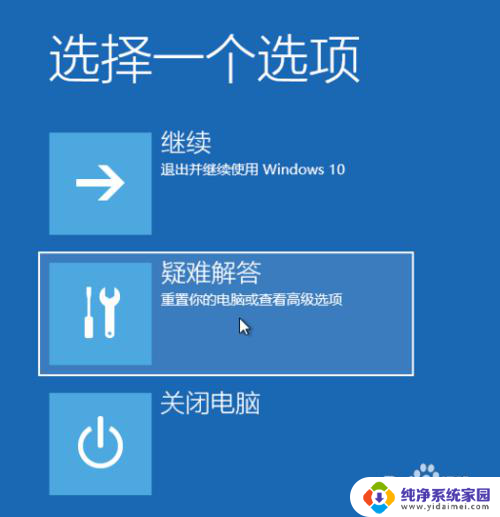
3、选择重置此电脑
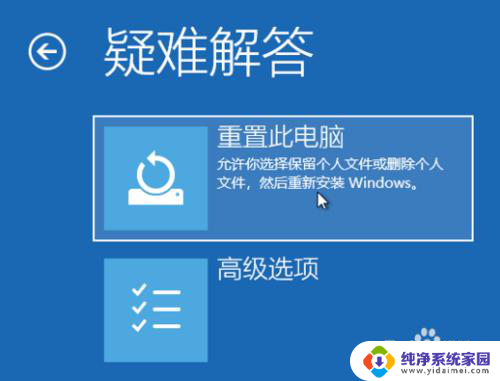
4、根据自己需要选择一种重置方式即可
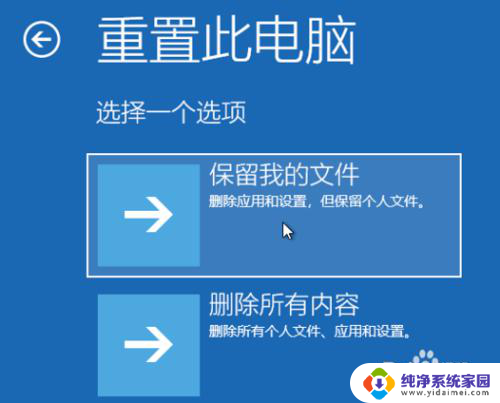
5、输入重置账户,密码,点击重置
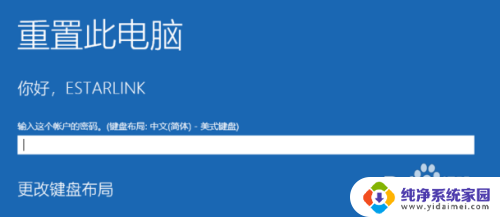
6、点击重启就可以将Windows10恢复出厂设置啦

以上就是笔记本如何一键恢复出厂设置的全部内容,如果有需要的用户,可以按照以上步骤进行操作,希望这对大家有所帮助。